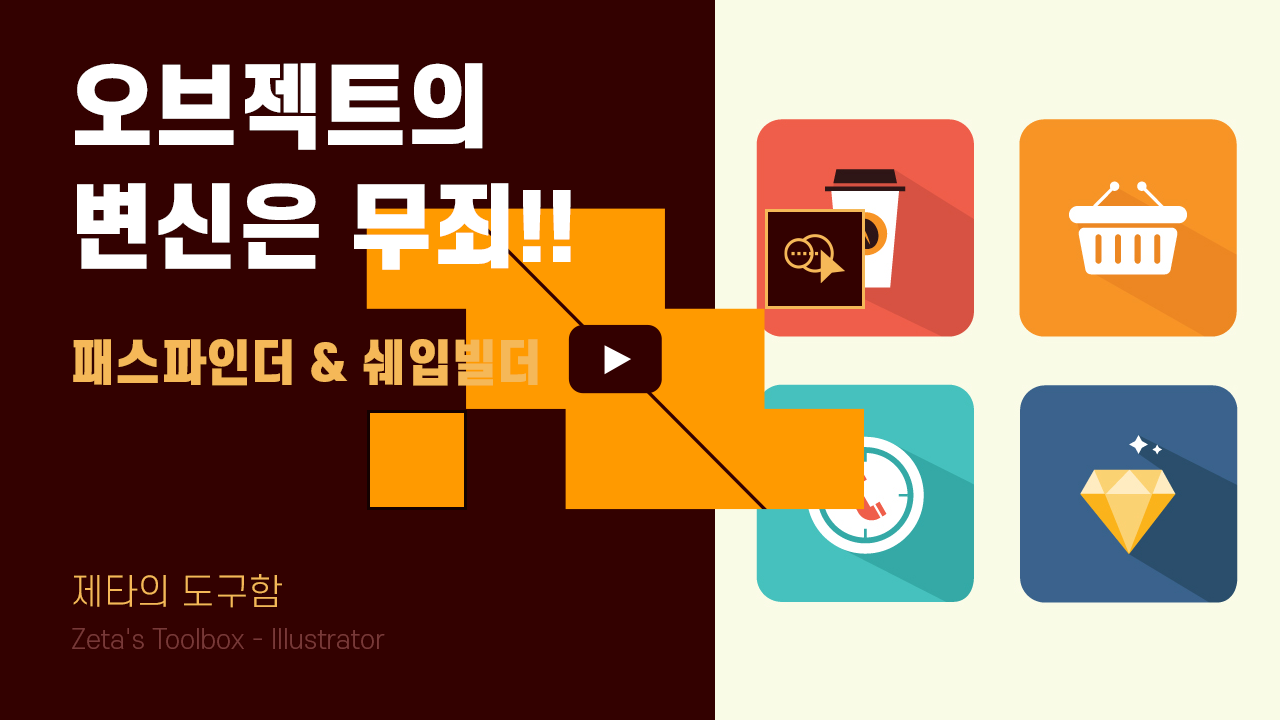오늘 배운 도구 선택 단축키 위드 툴 Width Tool - 단축키 : Shift W워프 툴 Warp Tool - 단축키 : Shift R어피어런스 메뉴 Appearance - 단축키 : Shift F6 Appearance 설정한 효과 수정하기 어피어런스에 등록된 효과를 더블 클릭하면 다시 효과를 등록할 때 사용되었던 옵션창이 활성화 되어 수정을 진행할 수 있습니다. 추가설명 : 작업을 하는 모든 과정이 이렇게 Appearance에 기록으로 남기 때문에 수정이 필요한 경우 이렇게 직접 옵션을 선택하여 수정을 할 수 있어요. 자료 및 영상 다시보기 자료 다운로드 받기압축파일로 전달드리니 받은 후 압축을 풀어주세요!! 유튜브 영상 다시보기 : https://www.youtube.com/watch?v=T..